こんにちは、Noko(のこ)です!
Fire HD 10でYouTube動画を観ていて、「画像が荒い」とか「画質が悪い」と感じたことはありませんか?
画質がよくない原因は低画質に設定されているからかもしれません。
この記事では、Silkブラウザを使った場合のYouTube動画で画質を変更する方法をお伝えします。
低画質で困っている場合は試してみてくださいね。
※この記事で使用したのはFire HD 10(第11世代・2021年モデル)です。
Fire HD 10でYouTubeの画質が悪い場合は設定を確認
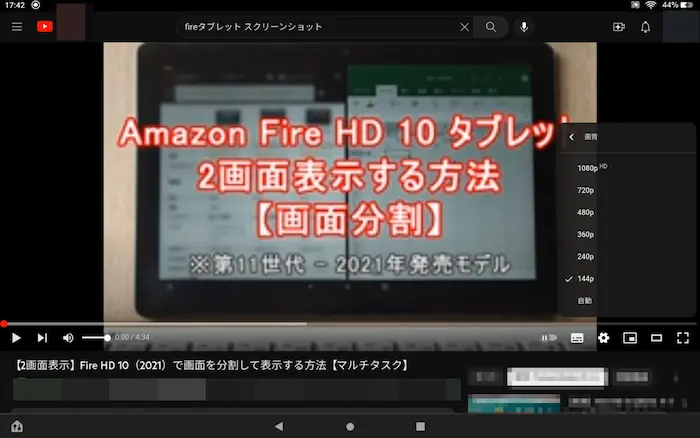
Fire HD 10でYouTubeの画質が悪い場合、画質の設定が低画質になっている場合があります。
低画質に設定していなくても画質設定が「自動」になっていて、画質が低くなってしまう場合があります。
高画質で映像を楽しみたいなら、画質が高画質に設定されているか確認しましょう。
Fire HD 10でYouTubeの画質を変える方法
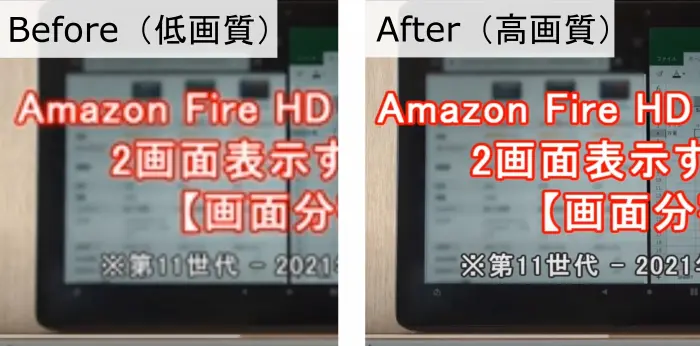
Fire HD 10でYouTubeの画質は設定から変更できます。
画質の変更手順は以下の3つです。
- 設定(歯車)をタップ
- 「画質」をタップ
- その中から大きい数値をタップ
手順1:設定(歯車)をタップ
まず、設定(歯車)をタップします。
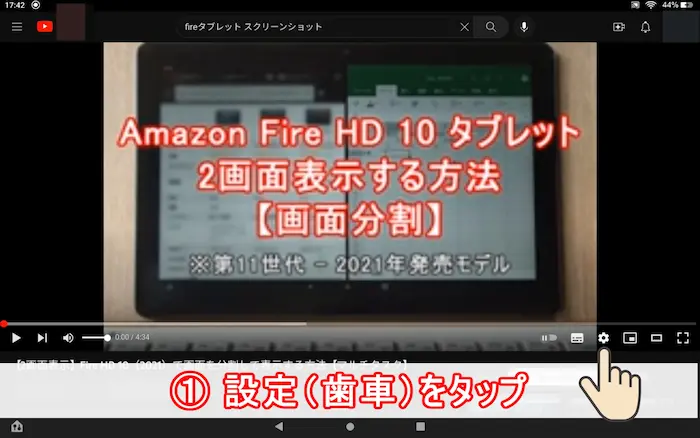
手順2:「画質」をタップ
次に「画質」をタップします。
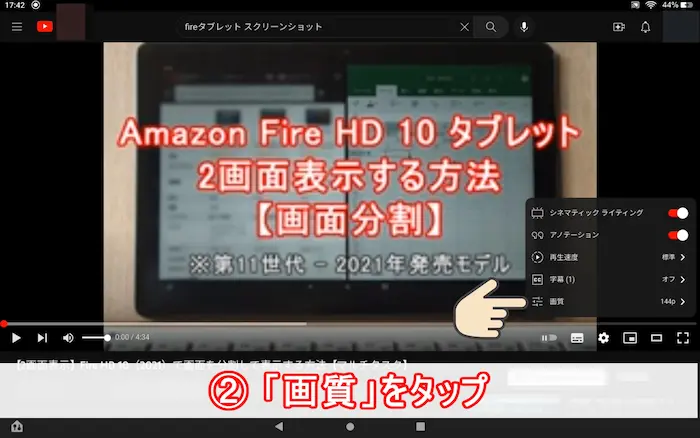
手順3:その中から大きい数値をタップ
この中から数値の大きいものを選ぶと、高画質へ変更できます。
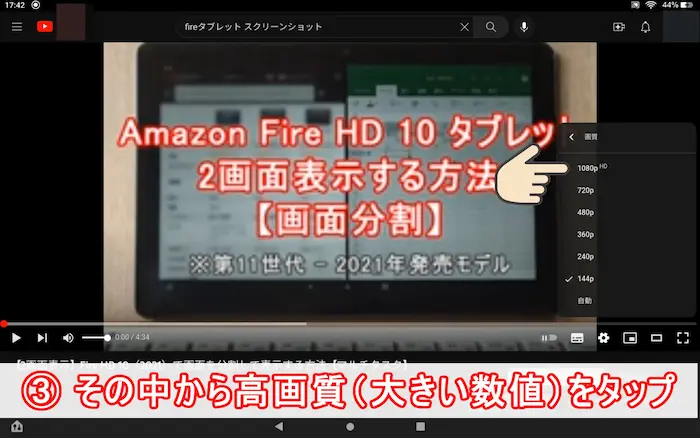
選択できる画質は映像によって異なります。
Fire HD 10(第11世代・2021年モデル)では、最大で1080P(フルHD)を選択できます。
まとめ:YouTubeの画質を変更して見やすくしよう!
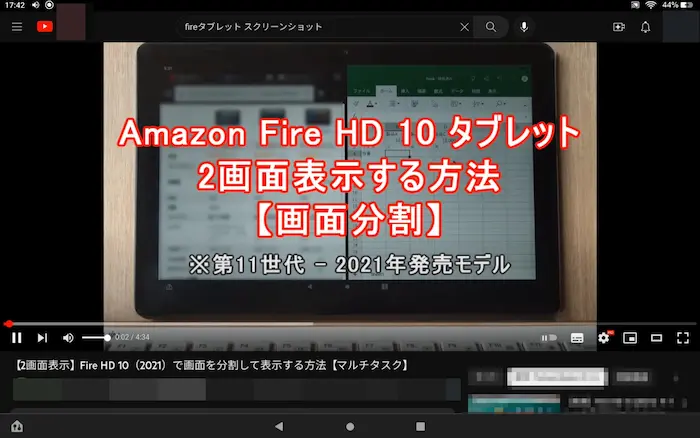
Fire HD 10でYouTubeの画質を変更する方法をお伝えしました。
ここで手順を振り返ります。
- 設定(歯車)をタップ
- 「画質」をタップ
- その中から大きい数値をタップ
YouTubeの画質を上げれば、文字は読みやすくなり、映像が綺麗に映ります。
「YouTube動画の画質がよくないなぁ」と感じていた場合は、一度画質の設定を見直してみてくださいね。
高画質に設定して、より鮮明な映像で動画を楽しみましょう。
以上です。



























